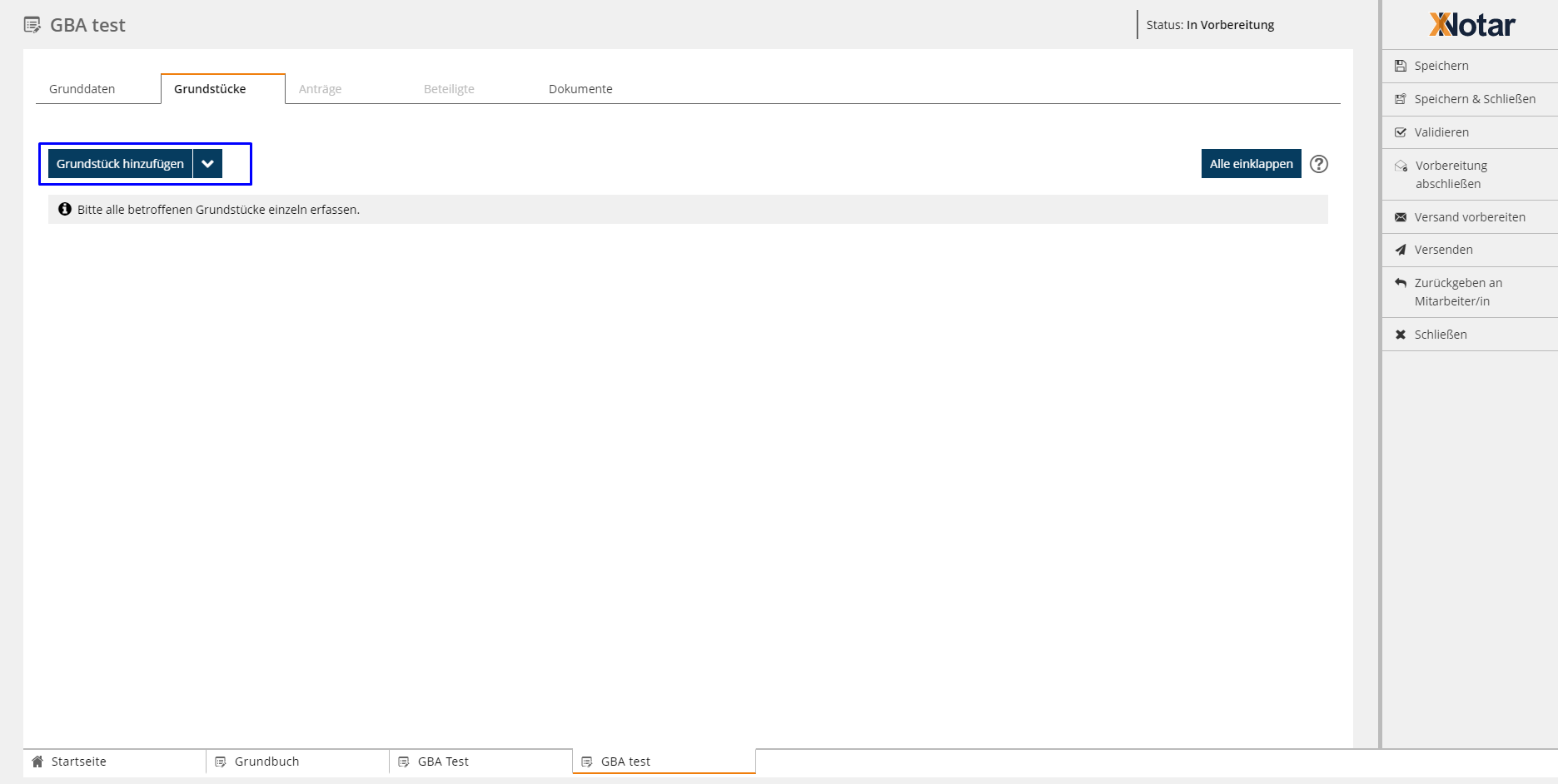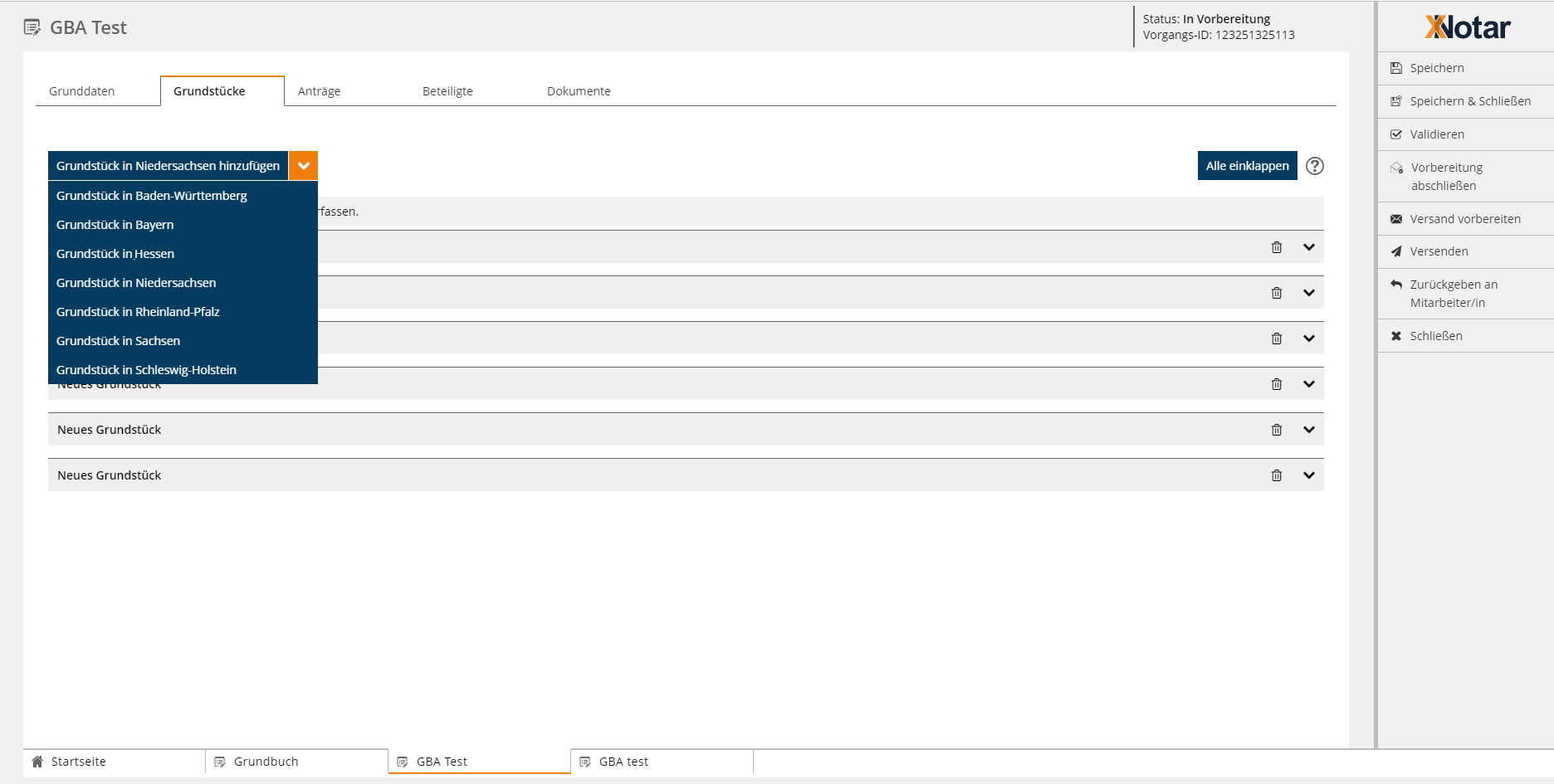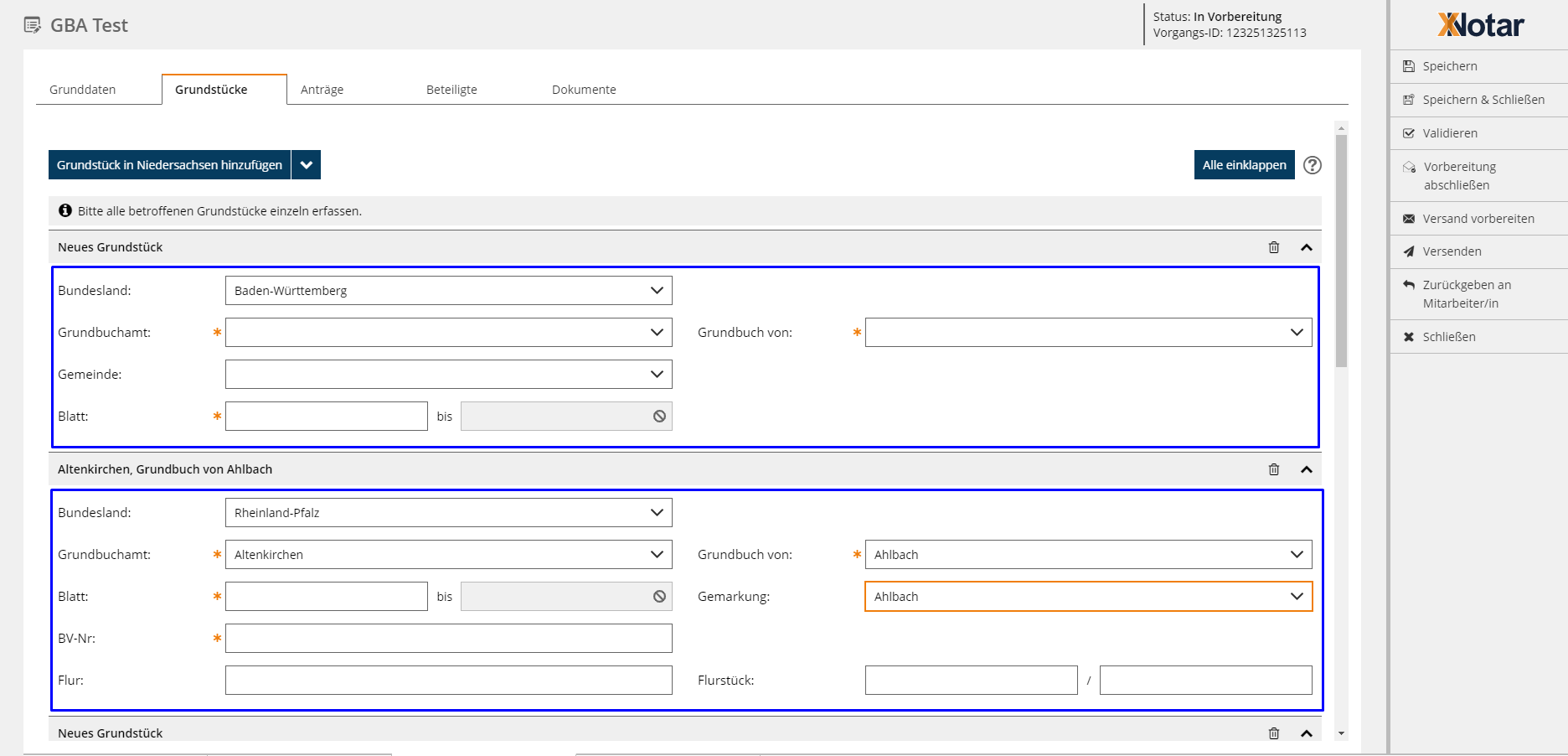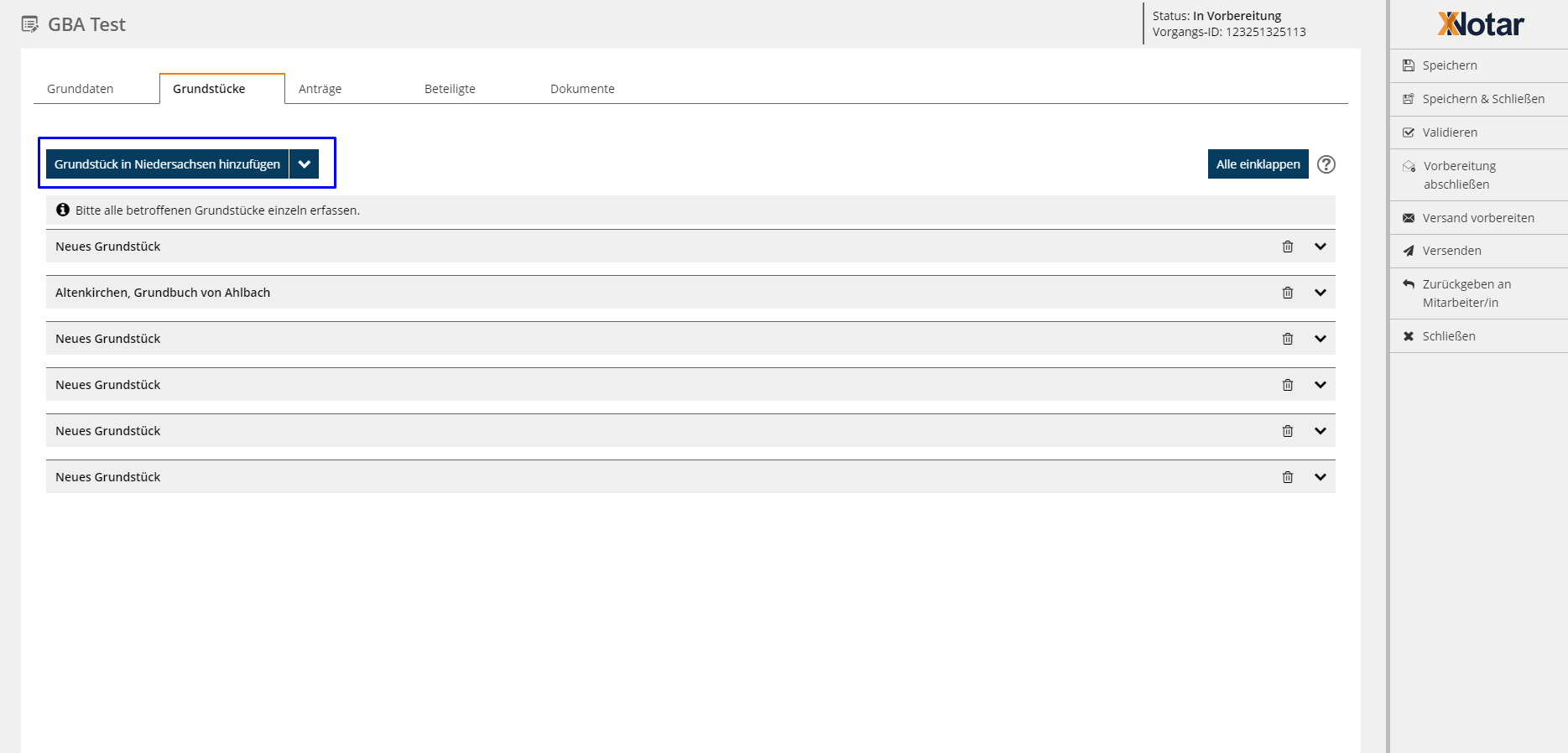Einrichtungen
- Notarielle Online-Verfahren allgemein
- Aktuelles, Versionsinformationen & FAQ
- Einstiegshilfen
- Aktionen vor der Videokonferenz
- Aktionen innerhalb eines Vorgangs
- Vorbereitung und Durchführung der Videokonferenz
- Aktionen nach der Videokonferenz
- Übergabe von Vorgängen an den Amtsnachfolger
- Abrechnung und SEPA-Lastschriftverfahren
-
Unsere Einrichtungen
-
- Notarielle Online-Verfahren allgemein
- Aktuelles, Versionsinformationen & FAQ
- Einstiegshilfen
- Aktionen vor der Videokonferenz
- Aktionen innerhalb eines Vorgangs
- Vorbereitung und Durchführung der Videokonferenz
- Aktionen nach der Videokonferenz
- Übergabe von Vorgängen an den Amtsnachfolger
- Abrechnung und SEPA-Lastschriftverfahren
- Support
- Verfügbarkeit
- Technischer Bereich
Grundstück/e erfassen
Auf der Karteikarte Grundstücke können Sie ein oder mehrere Grundstücke erfassen.
Über die Schaltfläche Grundstück hinzufügen erscheint ein (weiterer) Eingabebereich auf der Karteikarte Grundstücke.
Anwendungshinweise/Praxisbeispiele
Anwendungshinweise und Praxisbeispiele zum Befüllen der Datenfelder im Bereich Grundstücke finden Sie hier.
Eingabebereich Grundstück
- Wählen Sie das Grundbuchamt, zu dem der Antrag einzureichen ist, aus der Auswahlliste.
- Wählen Sie den Grundbuchbezirk im Bereich Grundbuch von aus der Auswahlliste.
Hinweis: Für Baden-Württemberg wird durch die Auswahl des Grundbuchbezirks die Gemeinde wird hierdurch systemseitig belegt). - Wählen Sie die Gemarkung aus der Auswahlliste.
- Erfassen Sie die Blattnummer oder eine zusammenhängende Blattserie.
Hinweis: Nicht zusammenhängende Blattstellen sind als eigenständige Grundstücke zu erfassen. - Erfassen Sie die Bestandsverzeichnis-Nummer.
- Erfassen Sie Flur und Flurstück.
Hinweis: Die Angabe ist nicht verpflichtend, kann aber für die Unterscheidung innerhalb des Belastungsgegenstandes erforderlich sein. Die Besonderheiten zum Belastungsgegenstand werden im Kapitel Anträge erfassen beschrieben.
Weitere/s Grundstück/e erfassen
Um ein oder mehrere weitere/s Grundstück/e zu erfassen, haben Sie nun folgende Möglichkeiten:
Variante 1 - das Bundesland für das weitere Grundstück ist identisch
- Klicken Sie erneut auf die Schaltfläche Grundstück hinzufügen oben links; diese ist nun erweitert bezeichnet mit Grundstück in <Bundesland> hinzufügen - das Bundesland ergibt sich aus dem zuletzt ausgewählten Bundesland.
- Es öffnet sich ein weiterer Bereich zur Eingabe der Grundstücksdaten.
Hinweis: Das Modul Grundbuch bietet an dieser Stelle eine integrierte Duplizierfunktion. Der sich neu öffnende Bereich des weiteren Grundstücks ist - je nach Bearbeitungstand des zuvor eingegebenen Grundstücks - automatisch mit den Daten aus den Feldern Bundesland, Grundbuchamt, Grundbuch von, Gemeinde/Gemarkung) des zuletzt angelegten Grundstücks im selben Bundesland befüllt.
Die Dateneingaben zu Blatt-Nr., BV-Nr., Flur und Flurstück werden nicht dupliziert und sind für das weitere Grundstück zu ergänzen.
Variante 2 - das Bundesland für das weitere Grundstück ist nicht identisch
- Es öffnet sich die Liste mit der Auswahl an teilnehmenden Bundesländern.
- Wählen Sie das Bundesland, in dem das weitere Grundstück liegt.
- Es öffnet sich ein weiterer Bereich mit den entsprechenden Feldern zu den Grundstücksdaten.
Im nächsten Schritt können Sie auf der Karteikarte Anträge entsprechende Antragsdaten erfassen, sofern dies für das oder die ausgewählte/n Bundesländer erforderlich ist.
Für welche Bundesländer die Erfassung von Antragsdaten erforderlich ist finden Sie hier.
Cookie-Einstellungen
Wir verwenden analytische Cookies, um die Inhalte unserer Website kontinuierlich zu verbessern. Wenn Sie mehr über unsere Cookies erfahren möchten, klicken Sie auf „Individuelle Cookie-Einstellungen“. Durch einen Klick auf „Ich akzeptiere“ stimmen Sie der Verwendung aller Cookies zu. Sie können Ihre Einstellungen jederzeit ändern oder widerrufen.
Individuelle Cookie-Einstellungen
Datenschutzeinstellungen
Hier finden Sie eine Übersicht über alle verwendeten Cookies. Sie können Ihre Zustimmung zu ganzen Kategorien geben oder sich weitere Informationen anzeigen lassen und so nur bestimmte Cookies auswählen.
Notwendige Cookies
Diese Cookies ermöglichen grundlegende Funktionen und sind für die einwandfreie Funktion der Website erforderlich.
Cookie-Informationen anzeigen
Cookie-Informationen verbergen
Staticfilecache
| Cookiename: | staticfilecache |
| Laufzeit: | 1 Stunde |
Persistence
| Cookiename: | persistence |
| Laufzeit: | Session Cookie |
Typo3 Frontend User
| Cookiename: | fe_typo_user |
| Laufzeit: | Session Cookie |
waconcookiemanagement
speichert die hier getroffene Auswahl
| Anbieter: | Typo3 Extension: wacon_cookie_management |
| Cookiename: | waconcookiemanagement |
| Laufzeit: | 365 Tage |
| Datenschutzlink: | https://onlinehilfe.bnotk.de/datenschutzerklaerung-onlinehilfe.html |
Cookies für Statistiken
Statistik-Cookies erfassen Informationen anonym. Diese Informationen helfen uns zu verstehen, wie unsere Besucher unsere Website nutzen.
Cookie-Informationen anzeigen
Cookie-Informationen verbergen
Matomo
Unsere Webseite benutzt den Open Source Webanalysedienst Matomo. Matomo benutzt Technologien, die die seitenübergreifende Wiedererkennung des Nutzers zur Analyse des Nutzerverhaltens ermöglichen. So können die Anzahl der Seitenaufrufe und nutzerbezogene Informationen zu statistischen und analytischen Zwecken erhoben werden.
| Anbieter: | Matomo |
| Cookiename: | _pk_id; _pk_ses |
| Laufzeit: | 395 Tage (_pk_id); 30 Minuten (_pk_ses) |
| Datenschutzlink: | https://onlinehilfe.bnotk.de/datenschutzerklaerung-onlinehilfe.html |